Pokud jsme zvyklí pravidelně pracovat s fotografiemi, možná budeme potřebovat možnost používat nástroje, které nám umožní převádět mezi různými formáty. Podobně při práci s velkým počtem obrázků současně velmi pomůže také možnost provádět tyto dávkové převody. K tomu můžeme použít bezplatný program jako ImBatch , o kterém budeme mluvit níže.
ImBatch je kompletní dávkový nástroj pro převod obrázků, pomocí kterého můžeme provádět širokou škálu komplexních obrazů editace úkoly, schopnost aplikovat změny na stovky obrázků současně. Tento software nám umožňuje oříznout, změnit velikost, otočit, přidat a odebrat značky nebo převést formát obrázku. Je možné provádět kombinace různých úkolů pro úpravu jednotlivých obrázků, takže při vytváření našich kompilací a poté nebudeme mít žádná omezení vytváření a dávkové zpracování s. Kromě toho můžeme ukládat naše kompilace, což umožňuje, čím více je používáme, tím rychleji se stávají.

Tento výkonný software je kompatibilní s široký výběr formátů jako BMP, DIB, RLE, TIF, GIF, JPG, PNX, PNG, TGA, PPM, PGM, DAT, PSD, WDP, HDP a dalších. Liší se od ostatních podobných programů tím, že zahrnuje inteligentní systém, který nám umožňuje konfigurovat více úkolů a provádět je současně. Také to umožňuje nám uložíme naše úkoly do souboru abyste je mohli později použít v jiných editačních projektech. Mezi další zajímavé funkce patří schopnost prohlížet obrázky, mazat vybrané, zvětšovat nebo zmenšovat a automaticky aktualizovat aktuální obrázek.
Upravujte a šetřete čas dávkovým převodem obrázků
Jakmile spustíme aplikaci, zobrazí se její hlavní nabídka s některými částmi ve španělštině (ačkoli funkce, které mají být provedeny v angličtině) s a čisté a intuitivní rozhraní přesto, že má mnoho vyhrazených parametrů, nabízí rychlý přístup k široké sadě dobře organizovaných funkcí. Chcete-li začít, jednoduše přetáhněte obrázky do své nabídky nebo použijte tlačítka „Přidat nové obrázky“ nebo „Přidat složky“, která jsou označena zelenou barvou a nacházejí se na hlavním panelu.
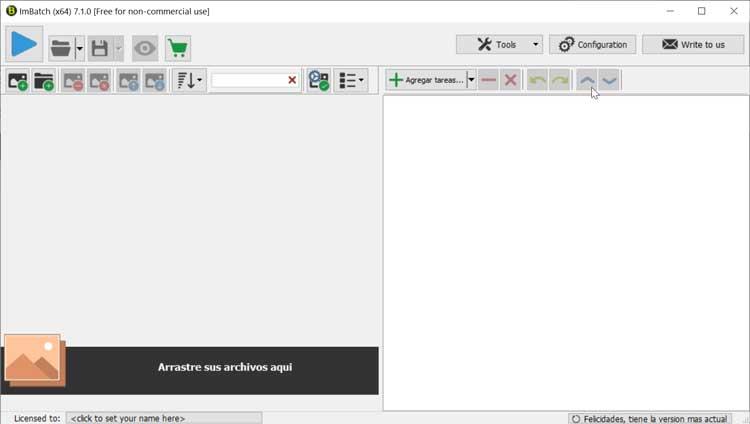
Jakmile přidáme obrázky, se kterými se budeme zabývat, budou se zobrazovat seřazené pod sebou v levém panelu. Spolu s každým obrázkem nám zobrazuje jeho název, typ obrázku, zdrojovou složku, ze které jsme jej importovali, jeho rozměry, DPI a jejich náhled.
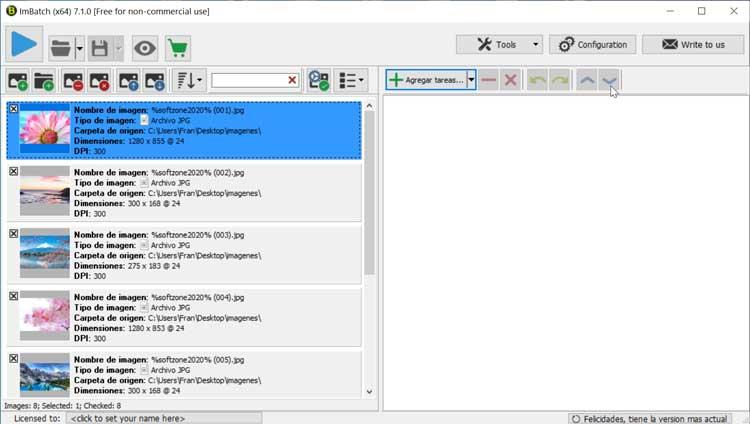
Široká škála úkolů pro úpravy obrázků
V pravém sloupci najdeme tlačítko „Přidat úkol“, odkud můžeme provádět operace úpravy obrázků . Zde nám poskytuje rozsáhlý seznam nástrojů, které lze snadno konfigurovat. Vodoznaky můžeme použít vložením textových zpráv i obrázků a výběrem stylu písma, průhlednosti, úhlu otočení a zarovnání a také použitím režimu automatického vylepšení ke zlepšení kvality fotografií.
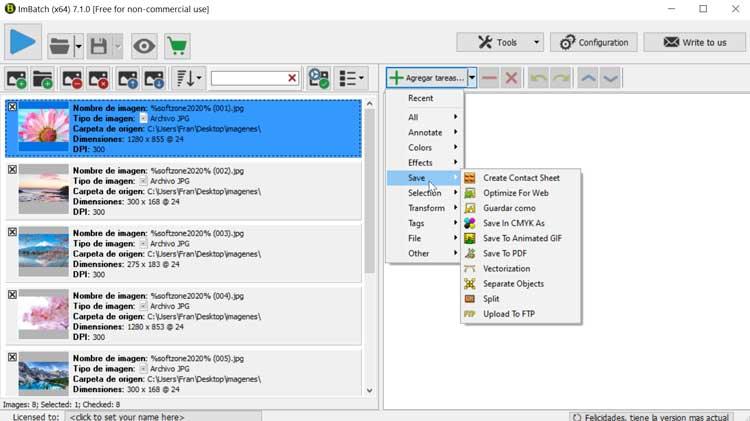
Jeho široká škála nástrojů nám umožňuje upravit úrovně jasu, kontrastu, odstínu, sytosti a svítivosti, změnit hodnoty RGB a udělat obrázky černobílé, použít také možnosti ve stupních šedi, sépie nebo vyvážení bílé. jako vkládání rámečků načtením fotografie z našeho počítače. Máme také širokou škálu zvláštní efekty máme k dispozici, jako jsou možnosti Gaussovy ostrosti a rozmazání, vnitřní nebo měkké stíny a zaoblené rohy. Nebude chybět schopnost velikost 3D obrázky a plátna, aktivujte automatické oříznutí, stejně jako otočte, změňte velikost a otočte položky.
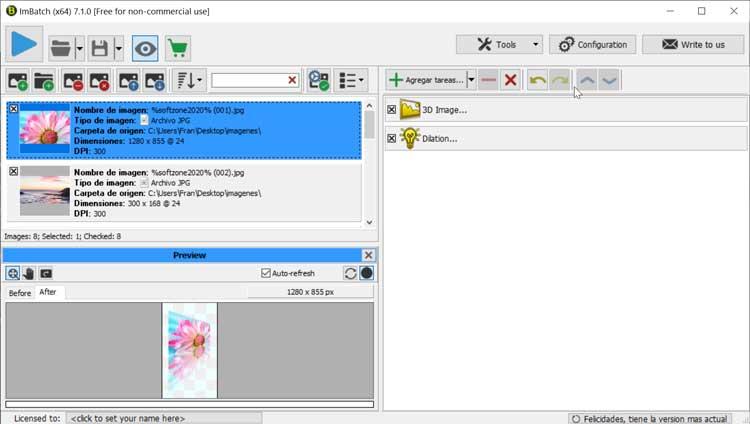
Další nástroje
Další důležité funkce ImBatch najdete na kartě „Nástroje“, kde nám to umožňuje eliminovat nebo konfigurovat značky EXIF a IPTC , resetovat čas, změnit název souborů a vrátit změny do původní konfigurace obrázku. Upravené soubory lze převést do různých formátů souborů (PNG, TGA, JPG, EPS, PCX, BMP, FDF, PSD, SVG, MTV), uchovat původní názvy souborů, publikovat je na facebook nebo vložte další data (atributy souboru, obrázku, EXIF nebo IPTC). Podobně můžeme použít klávesové zkratky pro lepší kontrolu celého procesu a vrátit nebo znovu provést jakoukoli provedenou akci.
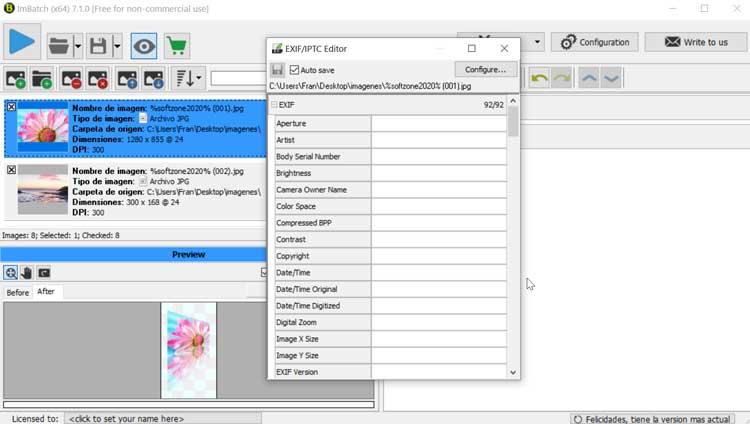
Závěry
Jak vidíme, ImBatch ukazuje, že se jedná o spolehlivý editační program . Je to proto, že obsahuje kompletní sadu nástrojů, které nám pomohou zpracovávat naše obrázky v dávkách. Design je docela intuitivní, což z něj dělá ideální nástroj pro všechny typy uživatelů. Skutečnost, že nejsou všechny přeloženy do španělštiny, však může být při prvním použití malou nepříjemností. Stejně tak to nebude vadit, protože program používáme.
Stáhněte si ImBatch zdarma
ImBatch je nástroj, pomocí kterého lze dávkově upravovat a převádět obrázky zcela zdarma pro osobní nekomerční použití, které si můžeme stáhnout z jejích webových stránek. Je kompatibilní s Windows z XP na Windows 10 a má režim instalace a přenosný režim. Nenájdeme trojské koně ani viry ani AdWare nebo nepříjemný panel nástrojů, abychom se mohli soustředit pouze na naši práci. Budeme sotva potřebovat 86MB místa na pevném disku pro jeho instalaci.
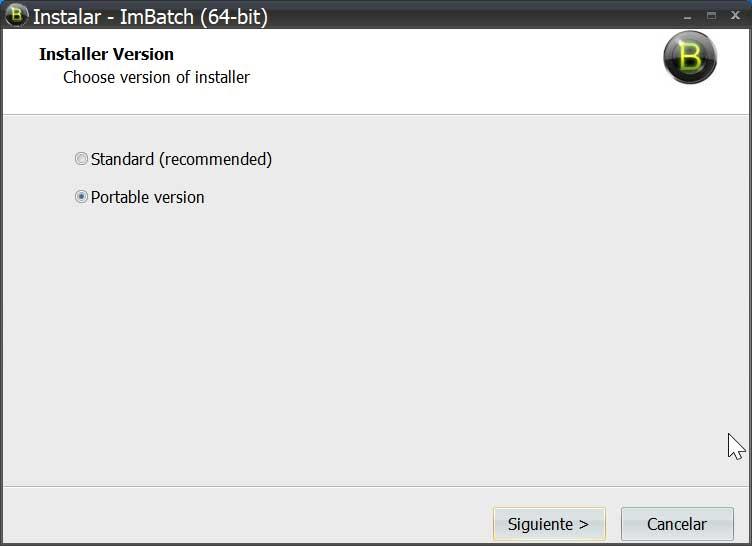
Alternativy k ImBatch
Pokud hledáme program, pomocí kterého budeme moci upravovat a převádět obrázky v dávkách, necháme vám několik alternativ k ImBatch, abyste zvážili:
Tuner obrazu
Jedná se o editor obrázků a převaděč kompatibilní s více než 20 různými formáty, včetně RAW. Můžeme provádět úkoly, jako je změna velikosti, pojmenování, přidání vodoznaků a práce s více soubory současně. Kromě toho můžeme z našich digitálních obrázků odstranit data EXIF i jakékoli další informace. Můžeme si jej stáhnout zdarma přímo z webové stránky vývojáře .
Převaděč obrázků AVS
Tento program nám umožňuje provádět úpravy a převody. Našli jsme funkce jako změna velikosti, rotace, přidání vodoznaků a použití efektů na naše obrázky, což podporuje dávkové zpracování. Kromě toho můžeme upravit parametry obrazu, jako je jas, kontrast nebo sytost. Stáhněte si AVS Image Converter zdarma z odkaz.
REASYze
S tímto nástrojem můžeme provádět úlohy dávkového převodu obrazu. S ním můžeme editovat velké množství obrázků pomocí stejného vzoru stisknutím tlačítka. Kromě toho můžeme otáčet obrázky a nastavovat vodoznaky, stejně jako je upravovat a měnit jejich velikost podle našich potřeb. Můžeme si zdarma stáhnout rEASYze webových stránkách .